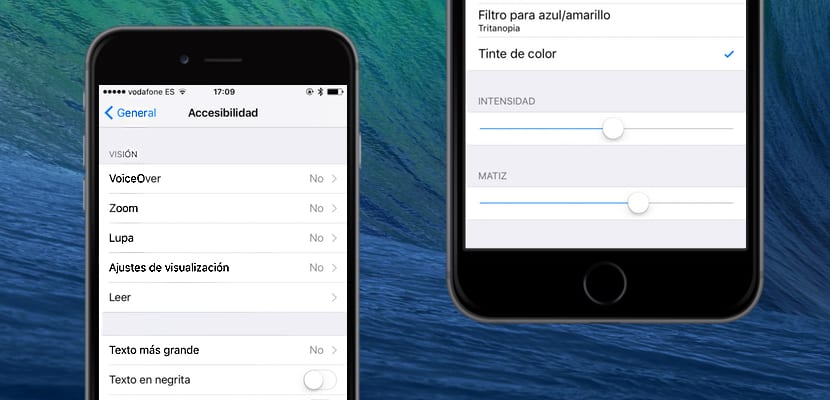
우리가 아이폰 5에서 끌고있는 문제인데 점점 늘어나고있는 것 같다. iPhone 화면의 공급자 변경으로 인해 기술적으로 동일한 두 장치간에 화면 인식이 변경됩니다. 이 경우 많은 iPhone 7에는 많은 사용자가 오류로 이해하는 노란색 화면이 있지만 다른 사용자는이 톤을 차가운 톤보다 선호합니다. 이유가 무엇이든 iOS 기기에서 화면의 색조를 변경하는 방법을 알려 드리겠습니다.예, Apple에서 추가 한이 새로운 설정을 즐기려면 iOS 10이 설치되어 있어야합니다.
이 모든 것은 당신이 상상하는 것보다 훨씬 간단합니다, 드디어 우리 화면의 색조를 원하는대로 조정할 수있을 것입니다. 개인적으로 iPhone 6s를 가지고 있지만 노란색이 덜 선명하지만 색상이있는 것 같기 때문에 시리즈의 색조를 유지할 것입니다. 약간 둔한.
헤더 이미지에서 알 수 있듯이 먼저해야 할 일은 iOS 장치의 설정 애플리케이션으로 이동하는 것입니다. 안으로 들어가면 메뉴를 찾아 보겠습니다. 접근 할 수 있음, 번거로운 iOS 기능에서 우리를 여러 번 해방시킨 것입니다. Accessibility에 액세스하여 화면 표시 설정, 일단 그곳에서«컬러 필터«. 이러한 필터는 기본적으로 비활성화되며 입력하고 활성화합니다.
이제 우리는 화면 색조 측면에서 가장 좋아하는 지점을 찾을 때까지 맨 아래로 이동하고 막대를 이동합니다. 그것은 매우 민감하기 때문에 아마도 우리에게 우리의 필요에 맞는 색조를 찾도록 말할 것입니다. 우리는 즐거운 시간을 보내고 적응하기 어려울 것입니다. 이런 식으로, 우리는 황색을 잊을 수 있습니다, 적어도 그것에 만족하지 않는 사용자.

마침내. 내 문제에 대한 해결책. 할렐루야.
두 번째는 Rubén Souto의 동작입니다! 내 눈에 얼마나 안도감 !!! 정말 감사합니다 😀